
Tworzenie programów klas w aplikacji Klasa
Możesz tworzyć programy dla klas w aplikacji Klasa. Programy są zachowywane jako pliki i zawierają listę pozycji, których chcesz użyć podczas zajęć. Na przykład, program utworzony dla klasy o profilu nauk ścisłych może rozpoczynać się 2 minutowym wprowadzeniem, następnie omówieniem fizyki i chemii (po 10 minut), a później ćwiczeniami trwającymi pozostałe 8 minut zajęć. Możesz także dodać pliki do programu klasy, aby udostępnić je studentom. Aby udostępnić te pliki, zaznacz Udostępnij podczas lekcji.
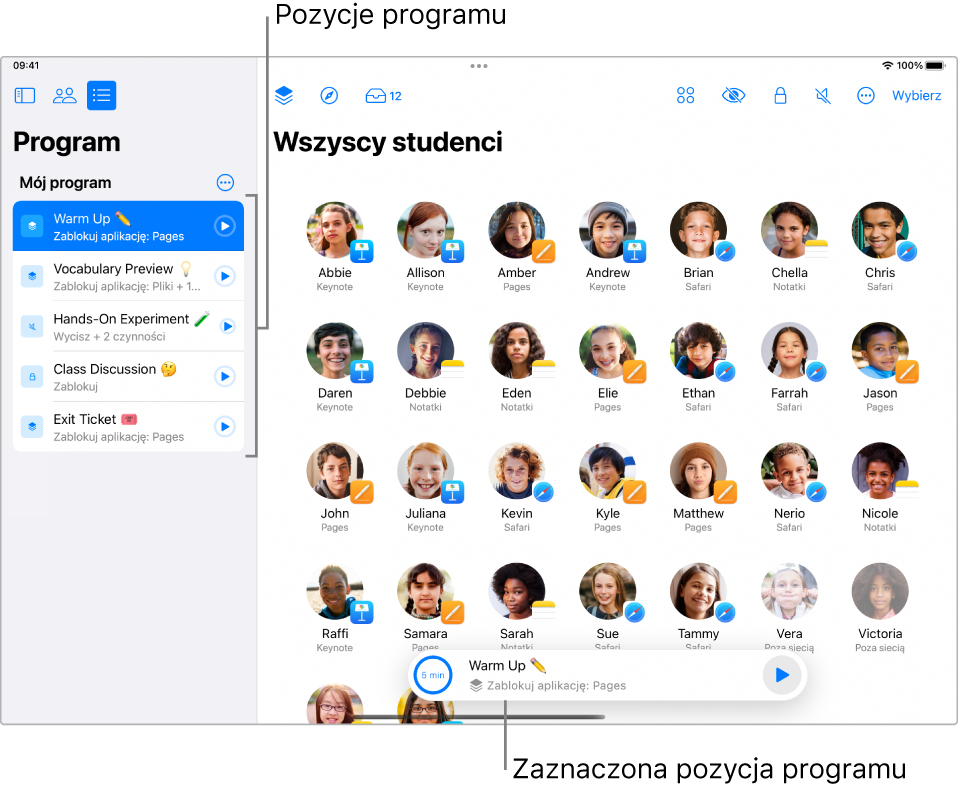
Pozycje programu mogą także zawierać powiązane czynności. W powyższym przykładzie sekcja dotycząca fizyki może obejmować otworzenie przez studentów nowego dokumentu w aplikacji Pages, sekcja dotycząca chemii może obejmować odwiedzenie przez studentów określonej strony www, a ćwiczenia mogą obejmować użycie przez studentów określonej aplikacji w celu sprawdzenia wiedzy.
Pozycje programu mogą zawierać alerty o osiągnięciu limitu czasu. Po osiągnięciu limitu możesz ręcznie rozpocząć następną pozycję. Jeśli chcesz automatycznie rozpoczynać następną pozycję, możesz ustawić automatyczne przechodzenie do kolejnej pozycji.
Podobnie jak inne pliki tworzone na Macu lub iPadzie, pliki programu można kopiować, powielać, przenosić do innego folderu, zmieniać nazwy oraz usuwać. Można je także udostępniać innym nauczycielom przy użyciu menu udostępniania, ale pozycje programu zawierające pliki do udostępnienia są ważne tylko na urządzeniu, na którym zostały dodane. Pliki te będą musiały zostać ponownie dodane do programu na wszystkich urządzeniach, dla których program jest udostępniany.
Tworzenie programu
W aplikacji Klasa
 zaznacz Programy
zaznacz Programy  na pasku bocznym.
na pasku bocznym.Zaznacz Utwórz program
 , a następnie wpisz nazwę pliku programu.
, a następnie wpisz nazwę pliku programu.Nadaj pierwszej pozycji programu nazwę i opis, a następnie zaznacz poniższe opcje:
Jeśli to konieczne, ilość czasu, jaki chcesz spędzić w klasie nad daną pozycją programu.
Alert po zakończeniu danej pozycji programu.
Umożliwianie automatycznego przechodzenia do kolejnej pozycji.
Jeśli chcesz dodać czynności do danej pozycji programu, zaznacz Dodaj czynność, a następnie wybierz czynność, którą chcesz powiązać z tą pozycją.
Jeśli to konieczne, zaznacz grupę studentów lub typów urządzeń dla czynności.
Aby dodać kolejne pozycje do programu, zaznacz
 w prawym górnym rogu.
w prawym górnym rogu.
Używanie programu w klasie
Po utworzeniu programu możesz użyć go w określonej klasie.
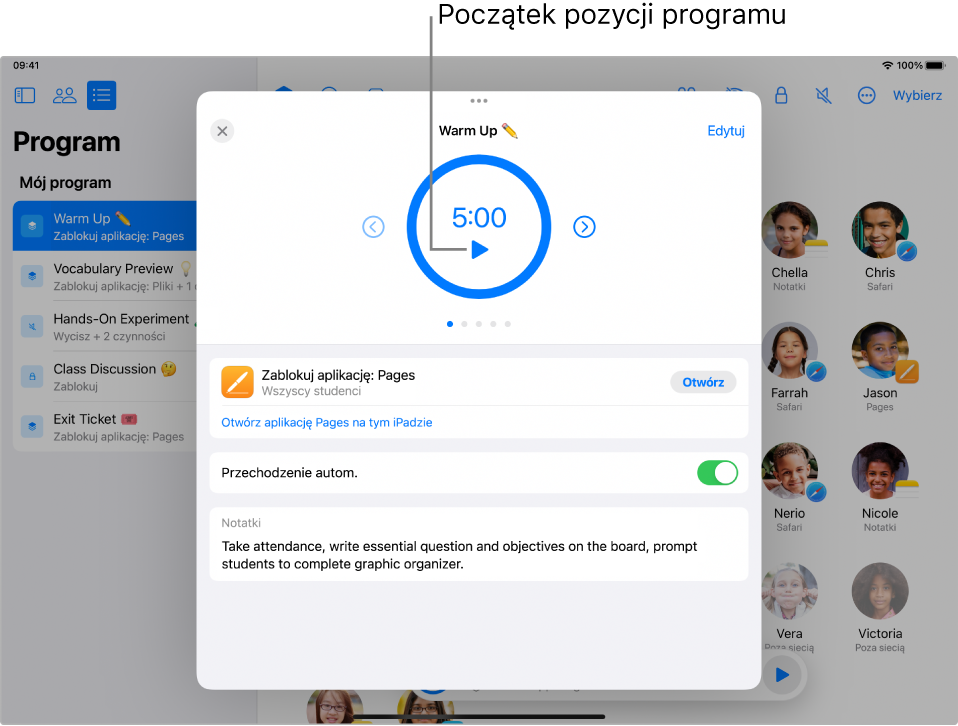
W aplikacji Klasa
 zaznacz Klasy
zaznacz Klasy  na pasku bocznym.
na pasku bocznym.Utwórz i rozpocznij zajęcia w klasie, a następnie zaznacz Programy na pasku narzędzi.
Zaznacz przycisk Otwórz i wybierz program.
Na pasku bocznym pojawią się pozycje programu wraz z informacjami dotyczącymi tytułu pozycji programu, oraz skrótem czynności lub pierwszym zdaniem z notatek związanych z tą czynnością.
Jeśli to konieczne, zaznacz
 , aby edytować program.
, aby edytować program.Zaznacz przycisk odtwarzania, aby rozpocząć pierwszą pozycję programu.
Jeśli włączona została opcja Przechodzenie autom., kolejne pozycje programu są rozpoczynane automatycznie.
Jeśli dodasz pliki do programu, możesz je udostępnić, zaznaczając Udostępnij.
Jeśli opcja Przechodzenie autom. nie jest włączona, rozpoczęcie kolejnej pozycji wymaga zaznaczenia przycisku odtwarzania.